ReiBoot - برنامج إصلاح نظام iOS المجاني رقم 1
أصلح أكثر من 150 مشكلة في iOS دون فقدان البيانات والترقية iOS 26/الرجوع إلى إصدار أقدم بأمان
ReiBoot: أداة إصلاح iOS رقم 1
إصلاح أكثر من 150 مشكلة في نظام iOS دون فقدان البيانات
إذا كنت تواجه مشكلة في تنشيط جهاز iPhone 13 الخاص بك، فلا داعي للقلق. في هذه المقالة، سنستعرض ست طرق فعالة لحل هذه المشكلة المزعجة: غير قادر على تنشيط الايفون 13 . من بين هذه الطرق، يُعتبر استخدام Tenorshare ReiBoot الحل الأفضل والأكثر كفاءة لإعادة تنشيط جهازك بسرعة وسهولة. تابع القراءة لاكتشاف كيفية إصلاح هذه المشكلة واستعادة جهازك إلى حالته الطبيعية.
بغض النظر عن الأسباب المحتملة لعدم تنشيط iPhone 13 على Verizon ، يمكنك حل المشكلة. فيما يلي بعض الحلول الممكنة للمشكلة:
في بعض الأحيان ، لا يتم إدخال بطاقة SIM واحدة أو كلتيهما في جهازك بشكل صحيح. في حالات أخرى ، قد يكون هناك شيء ما يعيق بطاقات SIM ؛ وبالتالي ، منع بطاقة SIM من العمل بشكل مناسب. لذلك ، فإن الحل الأول هو التحقق مما إذا كانت بطاقة SIM في المكان الصحيح. إذا لم يكن كذلك ، فحاول وضعه بشكل صحيح في حامل بطاقة SIM.
الحل الثاني يتضمن إعادة تشغيل جهاز iPhone 13. لذا ، يجب عليك القيام بما يلي لإعادة تشغيل جهاز iPhone الخاص بك:
يجب أن تبدأ بالضغط مع الاستمرار على الزر "الجانبي" وزر "رفع الصوت أو خفضه". استمر في الضغط على هذين الزرين حتى ترى شريط تمرير إيقاف التشغيل على شاشتك.
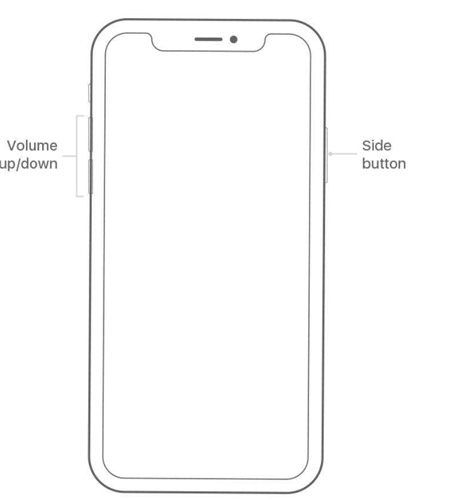
إذا كانت مشكلة التنشيط مجرد خلل في جهاز iPhone الخاص بك ، فقد تؤدي إعادة تشغيل الجهاز إلى حلها.
تفعيل iPhone يعتمد على اتصال الشبكة. لذلك ، في حالة ضعف اتصال الشبكة ، لن يتم تنشيط جهاز iPhone 13 الخاص بك. يجب عليك التحقق من اتصال الشبكة الخاص بك لتأكيد ما إذا كان على ما يرام أم لا. تأكد من أن اتصال الشبكة جيد قبل محاولة تنشيط جهاز iPhone الخاص بك مرة أخرى.

إذا لم يتم تنشيط iPhone 13 الجديد الخاص بك بعد تجربة جميع الحلول المذكورة أعلاه ، فمن المستحسن استخدام iTunes لاستكشاف iPhone 13. استكشاف الأخطاء وإصلاحها سيحدد الحل المناسب للاستخدام.
فيما يلي الخطوات التي يجب اتخاذها لاستكشاف أخطاء iPhone 13 وعدم تنشيط Verizon:
إذا تلقيت رسالة مفادها "استعادة من النسخ الاحتياطي" أو "الإعداد كجديد" ، يتم تنشيط جهازك. لذا ، لا داعي لفعل أي شيء حيال ذلك.
أيضًا ، إذا رأيت "تعذر الحصول على معلومات التنشيط من الجهاز" أو "معلومات التنشيط غير صالحة" على الشاشة ، فيجب عليك استعادة جهازك باستخدام وضع الاسترداد.
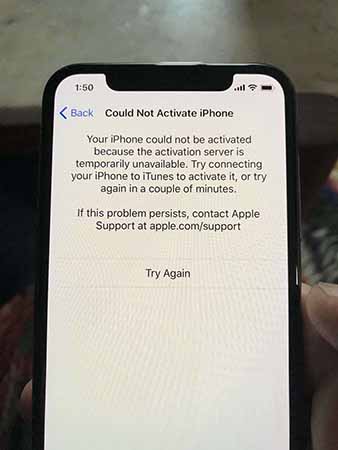
ألم يتمكن أي من الحلول من حل المشكلة؟ إذا لم يتم تنشيط iPhone 13 الخاص بك ، فاتصل بمشغل شبكة الجوال. يمكن لمشغل شبكة الجوال حل المشكلة. في حالات أخرى ، قد يُعلمونك إذا كان نظام التنشيط الخاص بهم معيبًا.
هناك حل آخر يمكنك التفكير فيه وهو الاتصال بدعم Apple. يجب أن يكون هذا هو الملاذ الأخير إذا كنت قد جربت حلولًا أخرى ولكن لن يتم تنشيط جهاز iPhone الخاص بك.
إلى جانب طرق مثل إعادة تشغيل iPhone لحل هذه المشكلة، فإن الطريقة الأكثر شيوعًا التي يستخدمها مستخدمو iPhone عند مواجهة مشكلة عدم القدرة على التنشيط بسبب أخطاء في نظام iOS هي استخدام Tenorshare ReiBoot لإصلاح أخطاء النظام وحل المشكلة. دعونا نتعرف على كيفية استخدام ReiBoot، فالأمر بسيط للغاية:





قد يواجه مستخدمو iPhone مشكلة عدم القدرة على تنشيط الجهاز لعدة أسباب مختلفة. من بين هذه الأسباب:
بالإضافة إلى الحلول الأخرى التي تم ذكرها في المقالة، نوصي بشكل خاص باستخدام Tenorshare ReiBoot. على الرغم من أن بعض الطرق قد تكون مفيدة، إلا أن ReiBoot يعتبر الخيار الأكثر فعالية وموثوقية لإصلاح مشكلة عدم القدرة على تنشيط iPhone 13. من خلاله، يمكنك حل المشكلة بسرعة وسهولة دون أي تعقيدات، مما يجعله الأداة المثلى للتعامل مع مثل هذه الحالات.
ثم اكتب تعليقك
بقلم Mahra Mariam
2025-12-15 / نصائح حول الآيفون